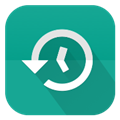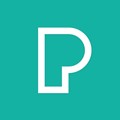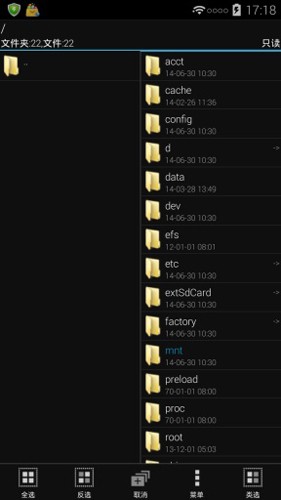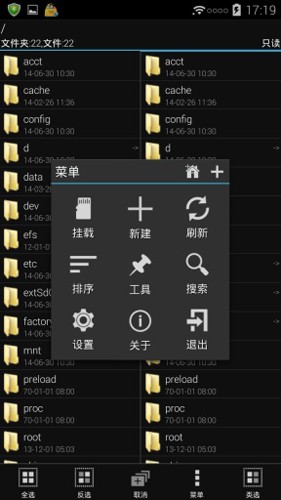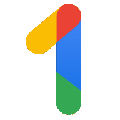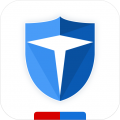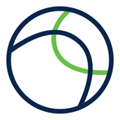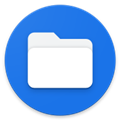软件简介
MT文件管理器是一款由南京州游网络科技有限公司所研发的文件管理软件,为用户带来轻松的管理功能,你可以对文件进行快速的编辑,还能使用不同格式的翻译,找到自己需要的壁纸。下载MT文件管理器手机版就可以很方便的管理手机内的所有文件了。让文件浏览的数量增加,能更快更便捷的找到自己需要的文件。添加了一些比较实用的小功能,操作起来非常方面。
MT文件管理器帮助用户更好的进行文件的管理,并对一定的文件进行修改和设置,随时掌握文件的动态。内置编辑器和脚本,可以快速的进行指令的执行,还能将对应的文件查找出来,自由的进行设置和修改。提供了存储管理、书签编辑、工程处理以及工具箱等功能,对手机内的文件读写修改有着超乎寻常的编辑功能。并且如果获取Root 权限后软件还可以可访问系统目录自由的修改。
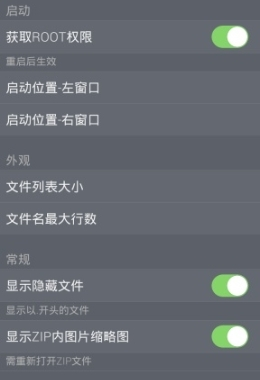
软件特色
MT管理器是一款文件管理器:
*延用JAVA平台的双窗口操作模式,便捷的九宫格菜单操作
*root操作:挂载磁盘读写/只读,修改文件权限、用户组,浏览系统限制目录(/data等)
*批量复制、移动、删除、重命名、创建符号链接、修改权限
*强大的搜索功能,支持对文件名及文件内容、大小进行搜索
*显示apk图标、图片缩略图,支持缩略图缓存、显示ZIP内图片缩略图
*MT文件管理器内置文本编辑器、图片浏览器、音乐播放器、字体预览器、脚本执行器
*完整的zip文件操作功能,可直接添加、重命名、删除ZIP内文件,免二次压缩
*MT文件管理器支持打开rar文件及解压
*APK编辑功能,包括编辑DEX,ARSC,XML,APK签名,zipalign优化
*其它普通文件操作功能
软件优势
1.像winrar那样打开ZIP格式文件,可以对 ZIP 内的文件进行删除、重命名、移动,添加/替换外部文件到 ZIP 中,无需解压后再重新打包,同时支持单独解压 ZIP 内的部分文件。
2.文件复制、移动、创建软链接、重命名、删除、创建文件(夹),文件批量操作。获取 Root 权限后可访问系统目录,挂载文件系统为读写,修改文件权限和所有者。
3.MT文件管理器拥有图片查看、音乐播放、字体预览、执行脚本、文本对比等功能,在侧拉栏中可方便地查看存储设备、FTP连接、书签、后台、工具等。
4.自带强大的文本编辑器,可以流畅编辑大文本文件,支持设置是否显示行号、开关自动换行、双指缩放字体大小、自动识别编码、代码语法高亮、自动缩进、正则搜索替换。
5.APK编辑功能,主要有 DEX 编辑,ARSC 编辑,XML 编辑,APK 签名、APK 优化、APK 共存、去除签名校验、RES 资源混淆、RES 反资源混淆、翻译模式等。
软件功能
媒体文件
MT文件管理器支持代码高亮的文本编辑器,图片浏览,音乐播放,执行脚本,RAR文件解压
ROOT权限
文件复制移动删除,批量重命名,创建软连接,挂载分区读写/只读,修改文件权限、所有者、用户组,文件搜索
安卓逆向
DEX文件反编译修改字节码,字符常量池修改,翻译模式,APK文件签名,软件共存,APK对齐优化
ZIP压缩包
MT文件管理器完善的ZIP功能支持:可直接浏览ZIP内的文件,并直接对其进行添加、解压、删除、重命名、显示图片缩略图,并使用独自研发的免二次压缩技术
软件UI遵循MaterialDesign规范
布局指南也通过使用相同的视觉元素,结构网格,和通用的行距规则,让app在不同平台与屏幕尺寸上拥有一致的外观和感觉。结构和视觉上的一致创造了一个可识别的跨平台产品的用户环境,它给用户提供高度的熟悉感和舒适性,让产品更便于使用
MATERIAL DESIGN风格设计
MT文件管理器谷歌推出了全新的设计语言MATERIAL DESIGN。谷歌表示,这种设计语言旨在为手机、平板电脑、台式机和“其他平台”提供更一致、更广泛的“外观和感觉”
沉浸式状态栏与软件融为一体
沉浸式对应的是 Immersive Mode,呈现的形式是全屏状态,隐藏状态栏与导航栏
直观的双窗口文件操作视图
两窗口浏览,为我们复制、剪切等操作带来极大便利,同时对压缩文件的全功能支持、支持众多文件格式的缩略图浏览也是亮点
各样多彩的扁平化文件图标
随着Android 5.0的发布,Material Design也必定会成为未来APP设计的趋势,这种设计理念让Android界面在体验上更加新鲜和简洁,且能够非常有效的激发应用开发者的创作热情,使其带来更加卓越的应用界面
使用教程
一、双窗口操作
打开 MT 管理器后第一眼看到的就是它的左右两个操作窗口,该设计已经是 MT 的标志之一,与之对应的是双窗口操作模式。如果你是第一次使用,开始会不太适应,但相信我,等你花点时间来熟悉它后,你的操作效率会大大高于使用其它文件管理器。
核心思想
记住一点,MT 没有粘贴文件这个功能,当你进行复制、移动、解压等操作时,是一步完成的。
例如当你复制左边窗口的文件时,那么它将会被直接复制到右边窗口中。
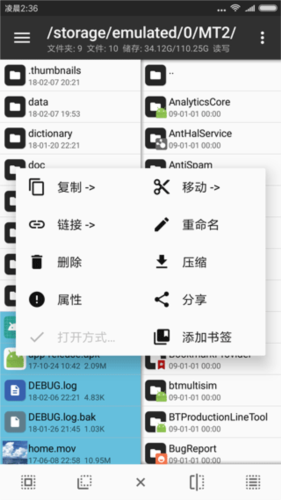
辅助操作
同步:下方工具栏的第四个按钮,点击后,另一个窗口的路径和文件位置将会和当前窗口同步。如果是在压缩文件中同步,则会跳转到压缩文件所在位置。
后退、前进、返回上级:下方工具栏的第一、二、五个按钮,注意后退和返回上级时完全不同的概念,一个是返回到上一个路径,一个是返回到上级目录。
存储、书签:打开侧拉栏,可以看到存储器和书签。点击相应存储器可快速进入根目录、内部存储、外置存储等。书签需要自己添加,注意只有当你添加了书签后,才会在侧拉栏中看到书签分组。
结合上面这些功能后再使用双窗口操作,你会更佳得心应手。
二、文件多选
左右滑动任意一个文件即可选中它,并进入多选状态,然后通过单次点击来选中更多。
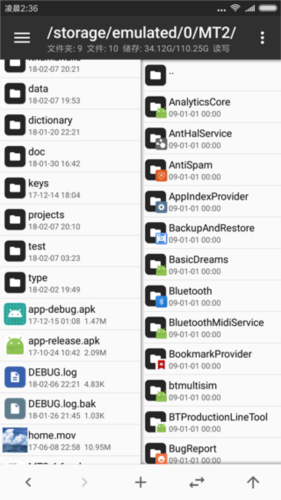
进入多选状态后,下方的工具栏会进行相应的变化,从左到右的功能分别变为全选、反选、取消、类选、连选。
全选和反选相信大家都懂不多介绍。
类选,即按类型选择,例如你选中了一个 txt 文件,点击类选后,当前目录下所有的 txt 文件都会被选中。
连选,即连续选择,我们在最新版本中已经简化了操作,你只需要滑动选择第一个文件,再滑动选择第二个文件,就会自动选择它们之间全部文件。你现在点击该按钮只显示操作提示
怎么修改游戏
1.找个游戏,比如最虐心的火柴人4,随便玩几局,赚点金币,金币的数量为30。

2.然后打开备份与恢复,把这个游戏备份一下,主要是要的备份的数据。
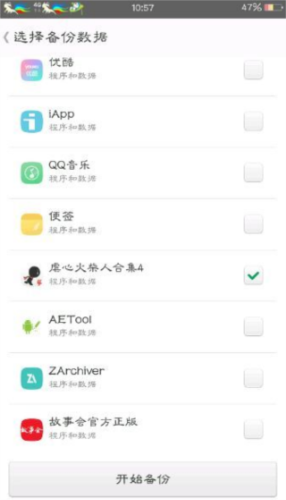
3.接着使用ZAchiver打开备份文件的目录,单击最后后缀为tar的文件,解压缩到当前目录,会有一个解压出来的data文件。
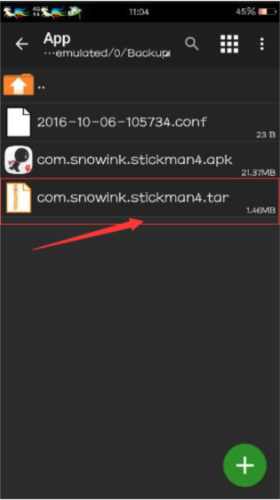
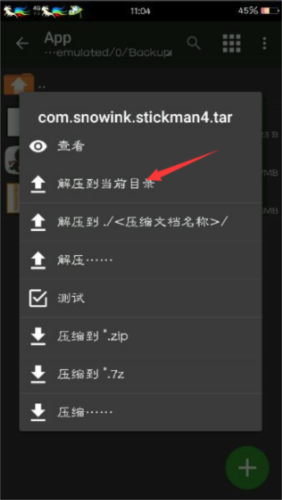
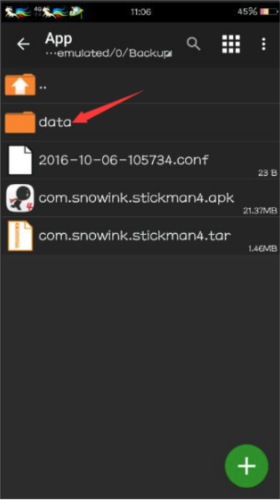
4.然后用mt管理器打开备份的路径,打开data/data/com...就是包名,打开最后一个shared_prefs. 我们要修改的数据基本都在这里面。
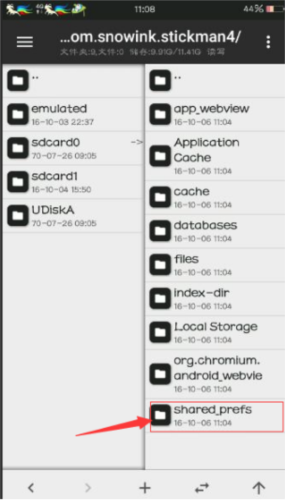
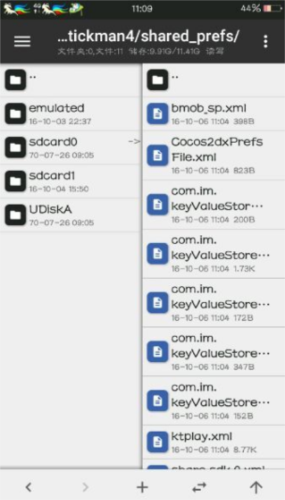
5.打开Cocos2dxPrefsFile.xml ,标示的那一行意思就是用户的金币价值是多少,我们之前的是30
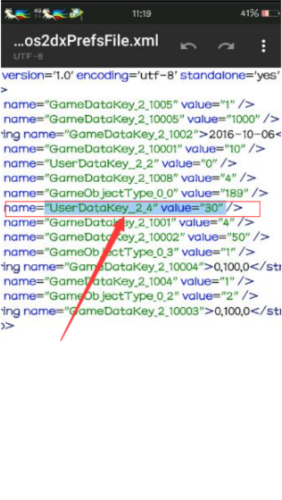
我们把它改为999999,当然这只是金币的修改,点击保存,返回会生成一个后缀为.bak的文件,删掉就可以了。
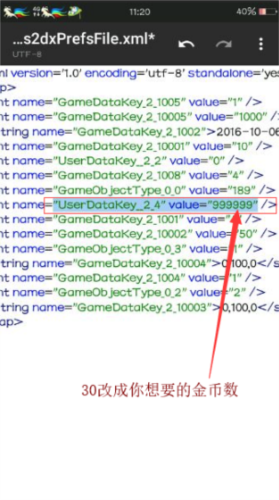
6.打开zarchiver,把原来的tar格式的压缩包重命名,复制一下他的名称,之后就可以删掉了,再长按修改后的data文件,选择压缩...格式仍然是tar 。
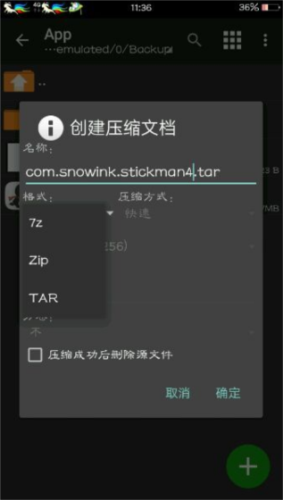
7、卸载掉原来的游戏,进去备份与恢复,将备份的游戏还原恢复再打开游戏,我们就会发现金币数已经修改好了。
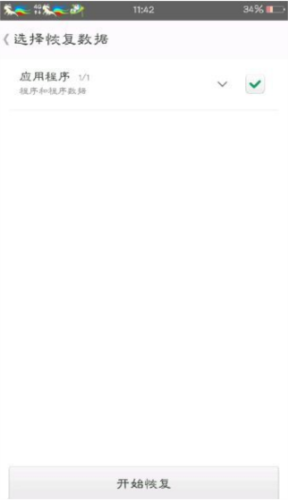
mt管理器怎么签名安装包?
打开mt管理器,选择需要签名的安装包
点击“功能选项”,选择签名即可
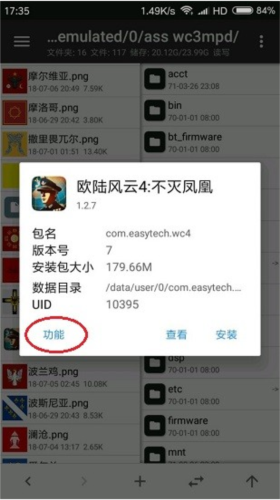
更新内容
v2.16.7:
新增多项功能,修复多个已知bug,详情请在APP内查看。